联想打印机怎么连接电脑 联想打印机连接电脑的具体方法
更新日期:2024-03-21 12:45:29
来源:转载
手机扫码继续观看

昨天小编新购买来一台联想打印机,准备连接到电脑上,但是却发现不知道怎么进行连接,于是小编到网上进行了资料查询,终于成功的将联想打印机连接上了电脑,下面小编就把自己如何将联想打印机连接电脑的方法分享给大家,大家有需要的话赶紧来看看吧。

联想打印机怎么连接电脑?
具体步骤如下:
1.首先我们通过“usb数据线”连接电脑和联想打印机;
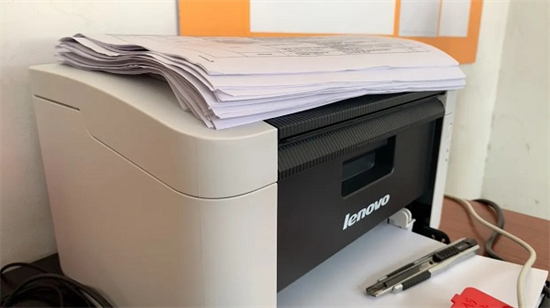
2.连接好之后,打开电脑“设置”;

3.接着进入“蓝牙和其他设备”下的“打印机和扫描仪”;

4.打开后查看下面有没有你要连接的打印机,如果没有就点击“添加设备”;
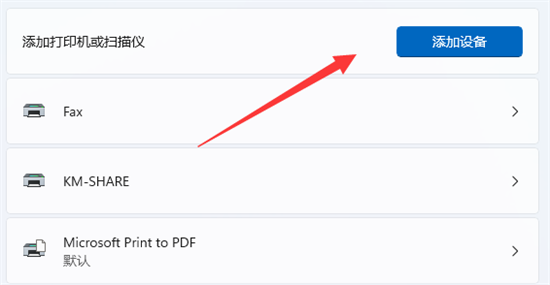
5.如果还是没有添加成功,再点击下面的“手动添加”;
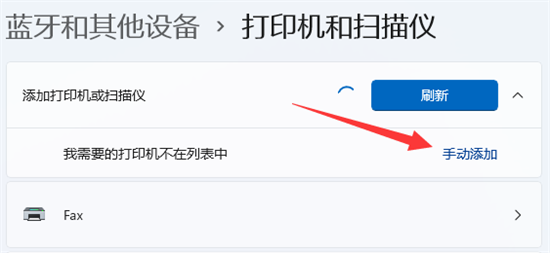
6.然后选择“手动设置添加”并进入下一页;
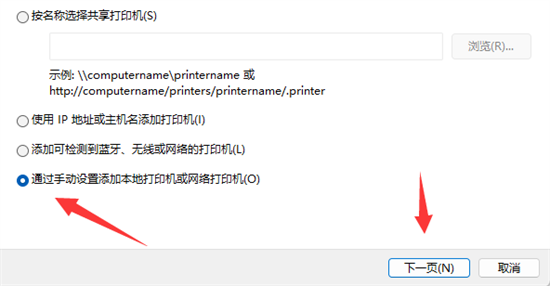
7.再选择连接的端口继续;
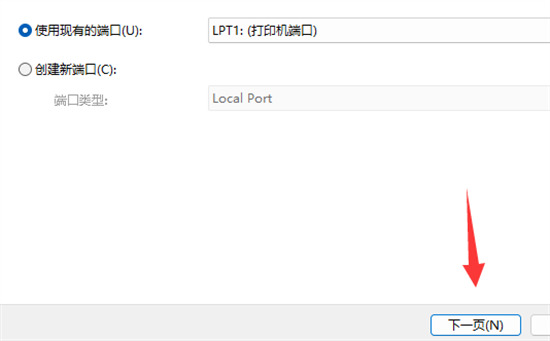
8.最后在厂商中选择联想,并安装对应的打印机驱动就可以了。

以上就是小编为大家带来的联想打印机怎么连接电脑的方法了,希望能帮助到大家。
该文章是否有帮助到您?
常见问题
- monterey12.1正式版无法检测更新详情0次
- zui13更新计划详细介绍0次
- 优麒麟u盘安装详细教程0次
- 优麒麟和银河麒麟区别详细介绍0次
- monterey屏幕镜像使用教程0次
- monterey关闭sip教程0次
- 优麒麟操作系统详细评测0次
- monterey支持多设备互动吗详情0次
- 优麒麟中文设置教程0次
- monterey和bigsur区别详细介绍0次
系统下载排行
周
月
其他人正在下载
更多
安卓下载
更多
手机上观看
![]() 扫码手机上观看
扫码手机上观看
下一个:
U盘重装视频











